A3 PPPoE DHCP ການຕັ້ງຄ່າ IP ແບບຄົງທີ່
ມັນເຫມາະສົມສໍາລັບ: A3
ການນໍາສະເຫນີຄໍາຮ້ອງສະຫມັກ: ການແກ້ໄຂກ່ຽວກັບວິທີການຕັ້ງຄ່າ SSID ຫຼາຍອັນສໍາລັບຜະລິດຕະພັນ TOTOLINK.
ການແກ້ໄຂກ່ຽວກັບວິທີການຕັ້ງຄ່າຮູບແບບອິນເຕີເນັດດ້ວຍ PPPoE , Static IP ແລະ DHCP ສໍາລັບຜະລິດຕະພັນ TOTOLINK
ຂັ້ນຕອນທີ 1:
ເຊື່ອມຕໍ່ຄອມພິວເຕີຂອງທ່ານກັບເຣົາເຕີດ້ວຍສາຍເຄເບີ້ນ, ໃສ່ http://192.168.0.1

ຂັ້ນຕອນທີ 2.1:
ຊື່ຜູ້ໃຊ້ແລະລະຫັດຜ່ານແມ່ນຕ້ອງການ, ໂດຍຄ່າເລີ່ມຕົ້ນທັງສອງແມ່ນ admin ໃນຕົວພິມນ້ອຍ. ໃນຂະນະດຽວກັນທີ່ທ່ານຄວນຈະຕື່ມຂໍ້ມູນໃສ່ໃນລະຫັດການຢັ້ງຢືນ .ຫຼັງຈາກນັ້ນໃຫ້ຄລິກໃສ່ເຂົ້າສູ່ລະບົບ.
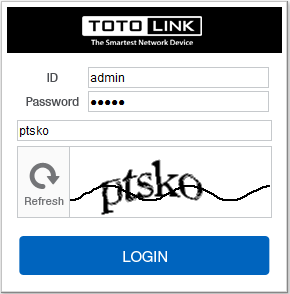
ຂັ້ນຕອນທີ 2.2:
ຫຼັງຈາກນັ້ນ, ໃຫ້ຄລິກໃສ່ ການຕັ້ງຄ່າລ່ວງຫນ້າ ລຸ່ມ
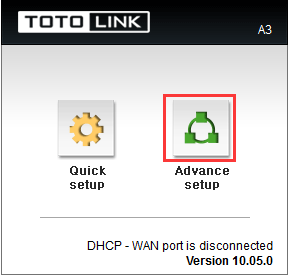
STEP-3.1.1: ການຕັ້ງຄ່າ DHCP ຕິດຕັ້ງງ່າຍ
ກະລຸນາໄປທີ່ ການຕິດຕັ້ງອິນເທີເນັດ ຫນ້າ, ແລະກວດເບິ່ງທີ່ທ່ານໄດ້ເລືອກ. ການເລືອກ DHCP IP ເປັນການເຊື່ອມຕໍ່ ປະເພດ.ຈາກນັ້ນຄລິກ ສະໝັກ.
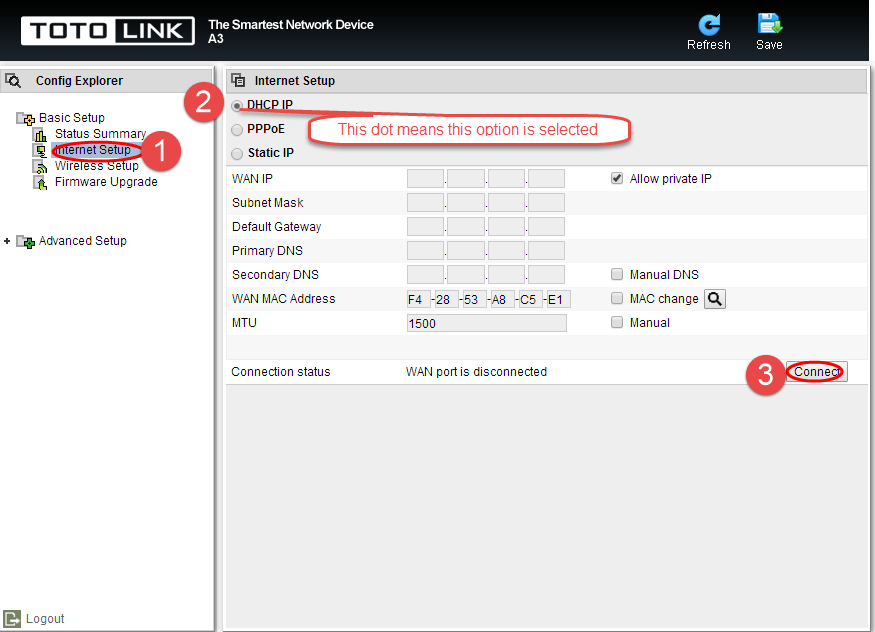
ຂັ້ນຕອນ-3.1.2: ການຕັ້ງຄ່າຂັ້ນສູງ DHCP ຕັ້ງຄ່າ
ກະລຸນາໄປທີ່ ຕັ້ງຄ່າລ່ວງໜ້າ -> ເຄືອຂ່າຍ -> ອິນເຕີເນັດ ຕັ້ງຄ່າ ຫນ້າ, ແລະກວດເບິ່ງວ່າທ່ານໄດ້ເລືອກອັນໃດ .ຈາກນັ້ນກັບຄືນໄປຫາ ຂັ້ນຕອນທີ -3.1.1.
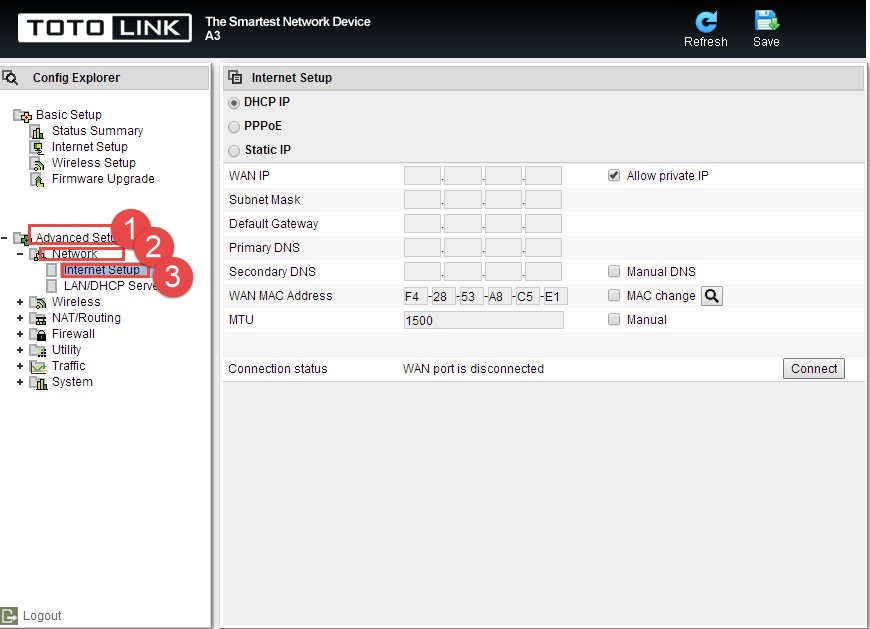
STEP-3.2.1: ການຕັ້ງຄ່າ PPPOE ຕິດຕັ້ງງ່າຍ
ກະລຸນາໄປທີ່ ການຕິດຕັ້ງອິນເທີເນັດ ຫນ້າ, ແລະກວດເບິ່ງທີ່ທ່ານໄດ້ເລືອກ. ການເລືອກ PPPoE ເປັນປະເພດການເຊື່ອມຕໍ່ .ແລ້ວຄລິກ ສະໝັກ.
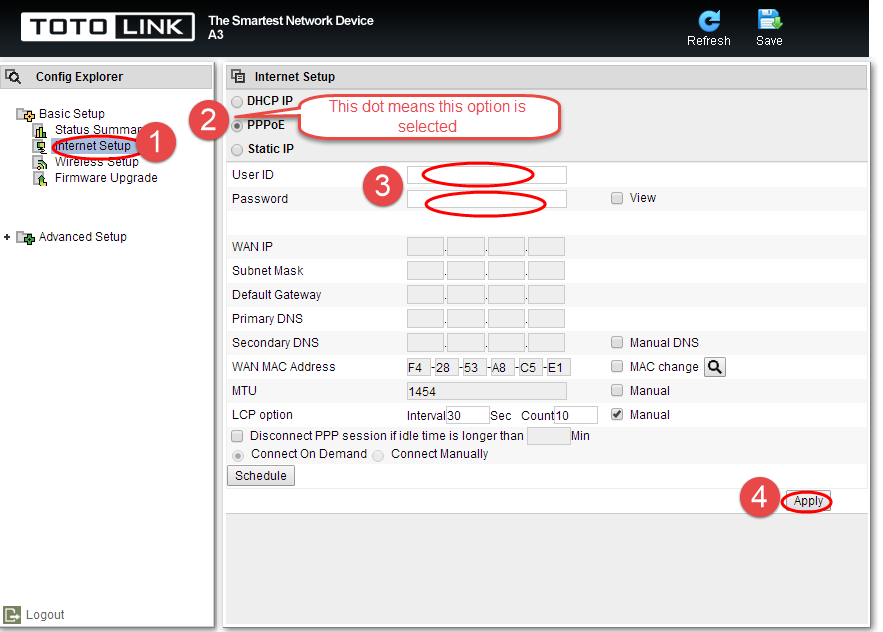
STEP-3.2.2: Advanced Setup ການຕັ້ງຄ່າ PPPOE
ກະລຸນາໄປທີ່ ການຕັ້ງຄ່າລ່ວງໜ້າ -> ເຄືອຂ່າຍ -> ການຕັ້ງຄ່າອິນເຕີເນັດ ຫນ້າ, ແລະກວດເບິ່ງວ່າທ່ານໄດ້ເລືອກອັນໃດ .ຈາກນັ້ນກັບຄືນໄປຫາ ຂັ້ນຕອນທີ -3.2.1.
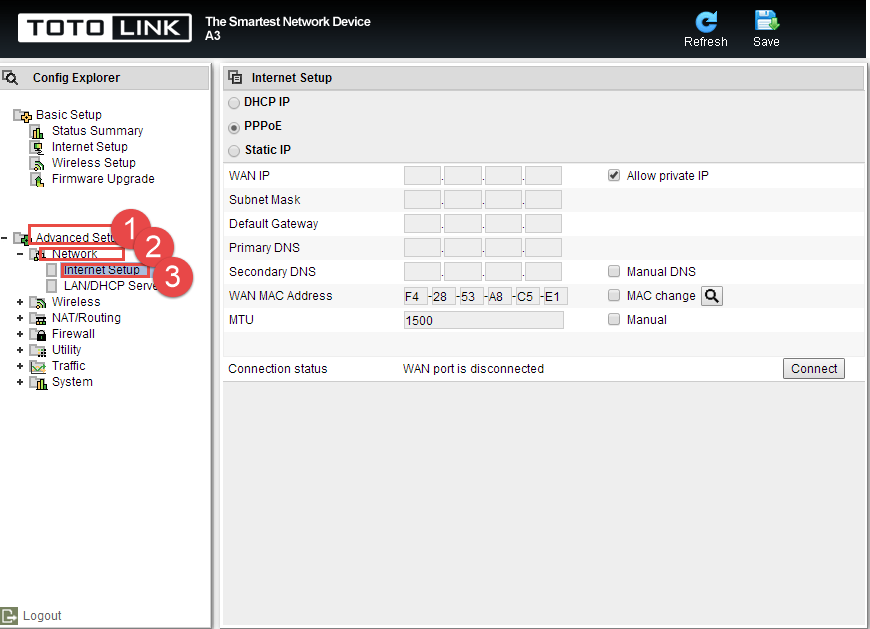
STEP-3.3.1: Easy Setup Static IP setting
ກະລຸນາໄປທີ່ ການຕິດຕັ້ງອິນເທີເນັດ ຫນ້າ, ແລະກວດເບິ່ງທີ່ທ່ານໄດ້ເລືອກ. ການເລືອກ IP ຄົງທີ່ເປັນປະເພດການເຊື່ອມຕໍ່ .ຈາກນັ້ນຄລິກ ສະໝັກ.
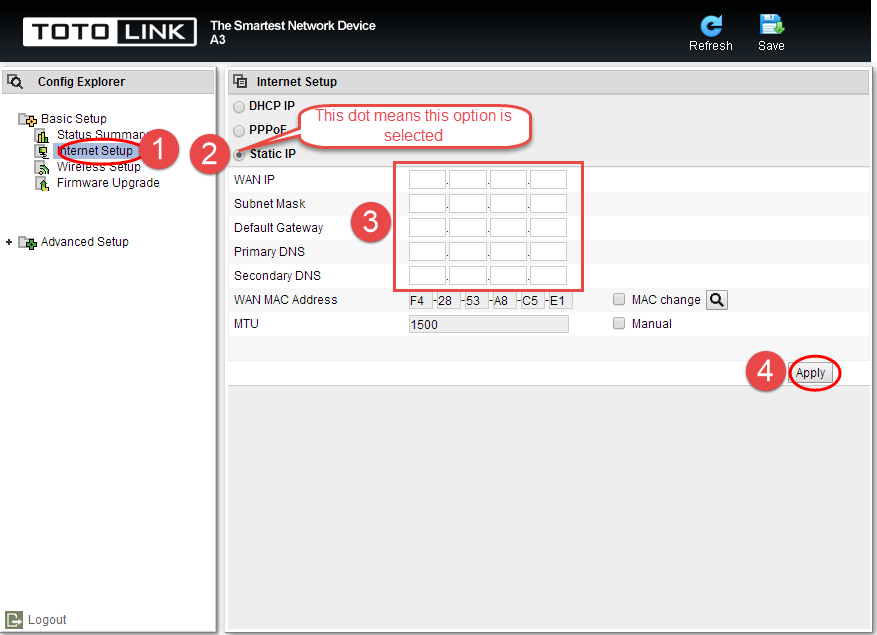
STEP-3.3.2: Advanced Setup ການຕັ້ງຄ່າ IP Static
ກະລຸນາໄປທີ່ ການຕັ້ງຄ່າລ່ວງໜ້າ -> ເຄືອຂ່າຍ -> ການຕັ້ງຄ່າອິນເຕີເນັດ ຫນ້າ, ແລະກວດເບິ່ງວ່າທ່ານໄດ້ເລືອກອັນໃດ .ຈາກນັ້ນກັບຄືນໄປຫາ ຂັ້ນຕອນທີ -3.3.1.
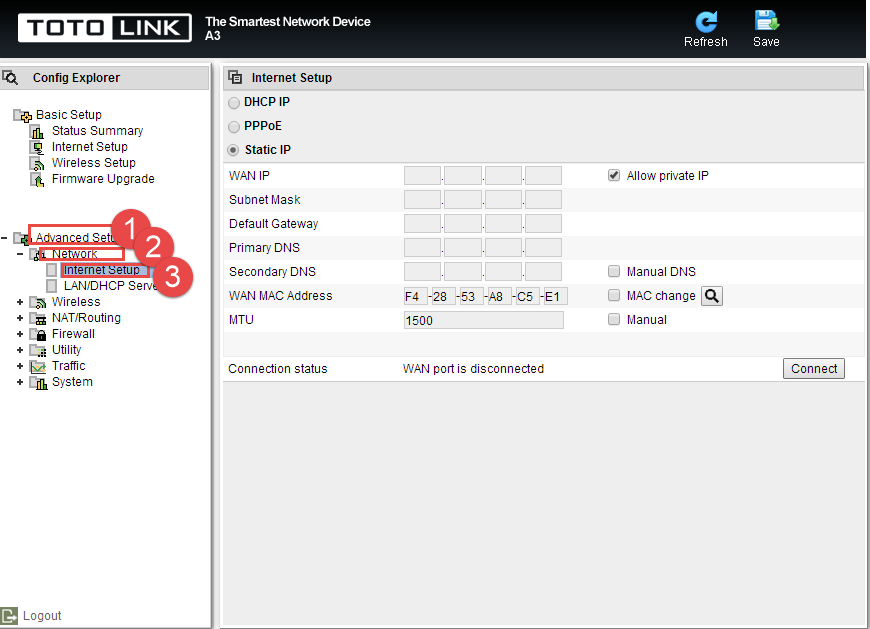
ດາວໂຫລດ
A3 PPPoE DHCP ການຕັ້ງຄ່າ IP static – [ດາວໂຫລດ PDF]



